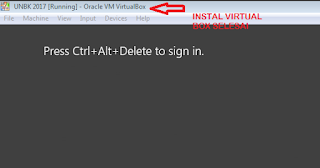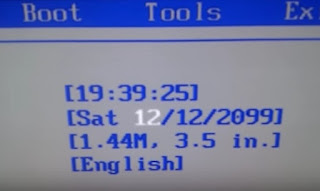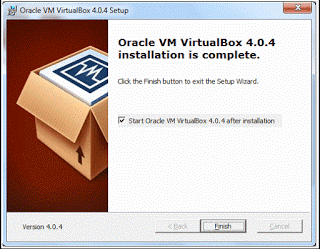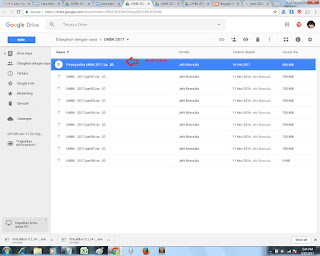JADWAL UNBK 2017 KLIK DISINI
Jadwal UNBK 2017 Online Nasional
CARA SETTING SERVER 2017 KE CLIENT
Tutorial Panduan Cara setting Server UNBK 2017 Seputar masalahnya ada Disini
S
SMP Strada Tangerang Pagi dan Siang .
This is default featured slide 4 title
Go to Blogger edit html and find these sentences.Now replace these sentences with your own descriptions.
This is default featured slide 5 title
Go to Blogger edit html and find these sentences.Now replace these sentences with your own descriptions.
Minggu, 26 Februari 2017
PERMASALAHAN UNBK 2017
01.08
No comments
UBK atau UNBK permasalahannya
Troubleshooting UBK 2017 Lengkap Client. Mungkin ada beberapa temen proktor yang mengalami kesulitan / trouble ketika menjalankan Aplikasi UBK / UNBK 2017 di sisi klien, berikut saya tuliskan secara singkat cara untuk mengatasi beberapa kendala yang sering muncul
1. Exambro “Tidak ada nomor IP”
2. Exambro “Registrasi IP Gagal”
3. Exambro “Aplikasi Browser tidak ditemukan”
1. Exambro “Tidak ada nomor IP”
exambro tidak ada nomor ip di client ubk
Penyebab : Error tersebut dikarenakan client belum diberikan IP Address
Penanganan : Masuk ke menu pengaturan adapter di host. Berikan IP Client dengan segment 192.168.0.xxx
Selengkapnya Baca di sini Cara setting ip client ubk 2017
2. Exambro “Registrasi IP Gagal”
Penyebab 1 : Exambrowser yang digunakan masih versi lama, seharusnya minimal versi 16.1030
Penyebab 2 : VM Server belum berjalan
Penyebab 3 : Salah setting adapter di VM yang seharusnya bridged ke NIC Client
Penyebab 4 : Kabel bermasalah sehingga VM dan client tidak terhubung. Lakukan pengecekan sebagai berikut :
a. Lakukan ping dari Client ke IP Client yang lain. Jika GAGAL, Cek Firewall, Lan dan kabel jaringan.
b. Lakukan PING ke IP 192.168.0.199, Jika GAGAL , Cek Status PC Server dan Jaringan menuju Server.
c. Lakukan Ping ke IP 192.168.0.200, Jika GAGAL, VM Server Belum di Jalankan
3. Exambro “Aplikasi Browser tidak ditemukan”
Penyebab : Terdapat salah setting di dalam exambrowser
Penanganan :
1. Buka Exambro, Klik tombol Settings, Lalu masukan password 12345
2. Rubah kolom “Browser File Name” dengan path browser chrome yang sudah terinstall
3. Caranya click kanan shortcut Google Chrome di desktop, pada kolom target copy dan paste di kolom “Browser File Name” pada exam browser
UNBK 2017 SOFTWARE DVD LENGKAP
PAKET SOFTWARE LENGKAP UNBK 2017 DVD
Jasa bantuan instalasi Server dan Client Online/Offline untuk
UNBK 2017
Sabtu, 25 Februari 2017
JADWAL UNBK 2017
JADWAL UNBK 2017
 |
| Jadwal Unbk 2017 |
1-31 Oktober 2016: Pendaftaran sekolah calon UNBK.
7 November 2016: Penetapan sekolah tempat pelaksanaan UNBK sekolah peserta UNBK oleh provinsi. Hasil pastinya masih terus diverifikasi.
1 -10 November 2016 Virfikasi data siswa sekolah pelaksana UNBK.
21-25 November 2016: Simulasi UNBK SMA/MA dan SMP/MTs.
28 November-2 Desember: Simulasi UNBK SMA dan SMP/MTs (yang tempat pelaksanaanya di SMA/MA).
9 Desember 2016: Finalisasi sekolah tempat pelaksanaan UNBK dan sekolah peserta UNBK oleh provinsi.
19 Desember-27 Januari 2017: Simulasi Offline.
20-24 Februari: Simulasi UNBK II SMA/MA dan SMP/MTs.
27 Februari-3 Maret 2017: Simulasi UNBK II SMK dan SMP/MTs (yang tempat pelaksanaanya di SMA/MA).
Maret 2017: Gladi Resik SMA/MA, SMK dan SMP/MTs.
3-6 April 2017: Ujian utama UNBK SMK/MAK.
10-13 April 2017: Ujian utama UNBK SMA/MA.
2-5 Mei dan 15 Mei 2017: Ujian utama UNBK SMP/MTs gelombang pertama.
8-10 Mei dan 16 Mei 2017: Ujian UNBK SMP/MTs gelombang 2.
SELAMAT MENGIKUTI UNBK 2017 RAJIN BELAJAR PANGKAL PANDAI
UNBK 2017 SETTING SERVER TAHAP 3 SELESAI
MENGHUBUNGKAN SERVER DENGAN CLIENT
SYARAT INSTALASI KOMPUTER CLIENT
Software yang dibutuhkan
1.
2.
3.
4.
5.
Yang Perlu di perhatikan
1. Tidak Ada Anti Virus yang terinstall
2. Matikan sistem update pada windows
3. Matikan Wake Up Client System SET NEVER
4. Matikan Firewall
5. Samakan Jam dan Tanggal dengan Komputer Server
SETTING JARINGAN LAN PADA CLIENT UNBK NASIONAL
UNBK 2017 SERVER TIDAK DITEMUKAN KNP?
UNBK 2017 Pertanyaan dan Permasalahannya
Berikut Pertanyaan-pertanyaan yang sering muncul saat mengalami permasalahan pada Persiapan dan Pelaksanaan UNBK / UBK CBT SMK / SMA / SMP Sederajat :
Status STANDBY-ID Server tidak sesuai dengan server yang terdaftar
Status STANDBY-Akses ke server pusat masih ditutup
Status OFFLINE-Tidak ada koneksi internet
Status OFFLINE-ID Server tidak sama dengan pusat
Gagal Sinkronisasi
Muncul notifikasi lisensi tidak valid pada CBTSync
Mengapa token tidak mau muncul, padahal CBT SYNC sudah posisi Aktif
Token tetap tidak mau muncul, CBTSync sudah Aktif dan sudah restart CBTSync?
Bagaimana cara Restart CBTSync ?
Serial Number tidak muncul ketika membuka CBTSync
Status OFFLINE, tidak terdapat koneksi internet
File lisensi error
Serial Number tidak Muncul?
Lisensi tidak Valid
berapa IP Address untuk Host Server
Berapa IP Address untuk computer klien
Apakah harus menggunakan OS 64 bit
Apa saja OS yang bisa dipakai sebagai computer klien?
Bagaimana cara reset login peserta tes?
Siswa gagal melaksanakan tes
Tombol Play listening pada mata pelajaran Bahasa Inggris tidak muncul
Ada waktu yang hilang jika terjadi kegagalan ujian
Maaf, tidak ada tes yang valid, Silahkan hubungi Admin tes
Apakah bisa melaksanakan ujian dengan mata pelajaran yang berbeda dalam satu server pada saat bersamaan?
Cara setting shared Folder
Apakah boleh mengkopi file VHD yang telah dipakai?
Pada saat create VM versi operating sistem tidak muncul WINDOWS 2012 (64bit)
Mengapa tidak bisa setting network di adapter lain?
Bagaimana cara me-shutdown VM yang benar?
Cara mengkopi file Xambro ke Komputer Klien
Warna tulisan RUN pada Xambro berwarna Abu-abu
Aplikasi XAMBRO pada semua klien berwarna abu-abu
Xambro muncul 402
Cara setting lokasi Chrome
Password Xambro
Xambro muncul 402
Ketika menginstal Xambro muncul peringatan error
Menjalankan Xambro namun tidak full screen ?
Cara keluar dari Xambro
PERTANYAAN DAN JAWABAN
PERTANYAAN DAN JAWABAN
UNBK 2017 SERVER TIDAK DITEMUKAN kenapa ?
Troubleshooting UNBK - Server Tidak Ditemukan Karena Tidak Ada Koneksi Ke Klien
Status STANDBY-ID Server tidak sesuai dengan server yang terdaftar
ID server pernah digunakan oleh komputer lainnya, silahkan request reset SN di web unbk.kemdikbud.go.id
Status STANDBY-Akses ke server pusat masih ditutup
Siap untuk melakukan sinkronisasi, waktu pembukaan akan diinfokan melalui web unbk.kemdikbud.go.id atau melakukan submit dengan interval waktu tertentu hingga AKTIF
Status OFFLINE-Tidak ada koneksi internet
Silahkan cek konfigurasi Network pada Vitual Box, pastikan NIC 1 adalah bridge dan NIC 2 adalah NAT
Status OFFLINE-ID Server tidak sama dengan pusat
cek penulisan ID Server
Gagal Sinkronisasi
Restart CBTSync, klik tab Status dan klik tombol submit hingga muncul status AKTIF, kemudian klik tab status download dan klik tombol refresh status serta klik tombol sinkronisasi
Muncul notifikasi lisensi tidak valid pada CBTSync
Pastikan waktu di VM sama dengan waktu seharusnya, basis waktu yang digunakan adalah WIB
Mengapa token tidak mau muncul, padahal CBT SYNC sudah posisi Aktif
Silahkan restart kembali CBT SYNC setelah itu masukkan kembali ID server dan tekan Submit. Lalu masuk ke tab status tes, dan tekan Rilis Toke
Token tetap tidak mau muncul, CBTSync sudah Aktif dan sudah restart CBTSync?
Token tidak setiap saat dibuka aksesnya oleh server pusat, hanya waktu tertentu saja
Bagaimana cara Restart CBTSync ?
Tekan tombol alt + f4
Serial Number tidak muncul ketika membuka CBTSync
Matikan proxy atau apabila menggunakan mikrotik matikan, jadikan mikrotik sebagai router biasa
Status OFFLINE, tidak terdapat koneksi internet
Setelah di cek jaringan dengan mengakses via browser bisa membuka web online, proxi dan mikrotik tidak ada maka Ganti VHD dengan VHD yang fresh
File lisensi error
Pastikan sebelum menginstal VM, waktu di host server telah sesuai kenyataannya dan pastikan juga Zona telah sesuai.
Serial Number tidak Muncul?
Silahkan cek kembali
1. konfigurasi jaringan, khususnya jaringan Adaptor Bridge, sesuaikan nama device dengan nama device yang menggunakan IP dengan segmen 0 atau alamat lokal
2. Pasang kabel LAN dan terpasang pada HUB yang menyala
3. Jalankan UNBK Starter dan pastikan muncul tanda titik (....)
Lisensi tidak Valid
1. Samakan waktu di Host dengan waktu yang seharusnya
2. Replace file cbt license pada folder diatas CBTSync dengan file yang diambil melalui web unbk
3. Pastikan fitur sharing sudah aktif
Berapa IP Address untuk Host Server
192.168.0.199
Berapa IP Address untuk computer klien
192.168.0.XXX, XXX diisi 1 s.d. 198 dan 201 s.d. 254
Apakah harus menggunakan OS 64 bit
Bebas, bisa menggunakan 32 atau 64 Bit namun jangan lupa setting Xambro jika menggunakan OS 32 Bit
Apa saja OS yang bisa dipakai sebagai computer klien?
Untuk windows, mulai dari XP hingga Windows 10, namun untuk XP harus menginstall net 3.5
Bagaimana cara reset login peserta tes?
Tekan tab reset login peserta tes, lalu tekan refresh peserta, lalu tekan reset login, hingga muncul notifikasi, bahwa peserta berhasil di reset
Siswa gagal melaksanakan tes
siswa lapor kepada proktor dan proktor melakukan reset login peserta
Tombol Play listening pada mata pelajaran Bahasa Inggris tidak muncul
tekan tombol f5, jika masih tidak bisa maka install ulang Chrome dengan yang terbaru, minimal versi 39
Ada waktu yang hilang jika terjadi kegagalan ujian
tidak ada waktu yang dikurangi, siswa waktu akan sama dengan sisa waktu yang masih dimiliki siswa
Maaf, tidak ada tes yang valid, Silahkan hubungi Admin tes
Siswa telah selesai mengerjakan tes, sehingga tidak bisa mengerjakan soal ujian yang selesai dikerjakan meskipun masih ada sisa waktu
Apakah bisa melaksanakan ujian dengan mata pelajaran yang berbeda dalam satu server pada saat bersamaan?
Tiap sesi hanya boleh satu mata pelajaran saja
Cara setting shared Folder
o Klik menu device, shared clipboard, pilih bidirectional
o Klik menu device, drag and drop, pilih bidirectional
o Shared folder > setting shared
o Klik logo folder dan Plus
o Pilih other, klik tempat penyimpanan>save
o Pilih network>vboxsvr
Apakah boleh mengkopi file VHD yang telah dipakai?
Tidak, pastikan melakukan backup file VHD sebelum dipakai pada Virtual Box
Pada saat create VM versi operating sistem tidak muncul WINDOWS 2012 (64bit)
1. Cek hardware yang dipakai apakah 64 bit,
2. Cek OS di komputer server localhost menggunakan 64 Bit,
3. Cek BIOs pada configuration processor atau Security, aktifkan menu virtualization
Mengapa tidak bisa setting network di adapter lain?
Shutdown terlebih dahulu VM, sebelum start VM kembali, didahului dengan mensetting Jaringan, untuk adapter 1 dan 2. Jadi menambah dan setting adapter tidak bisa dilakukan pada saat sistem VM dalam kondisi berjalan. Proses setting ketika VM sedang berjalan akan mengakibatkan VM Crash
Bagaimana cara me-shutdown VM yang benar?
Klik kanan pada logo windows didalam VM, klik Shutdown or sign out, klik shutdown, unplanned. tunggu hingga VM mati
Cara mengkopi file Xambro ke Komputer Klien
Silahkan kopi folder Xambro ke komputer klien yang bisa diambil pada folder prerequisite dibagian data pendukung di web unbk.kemdikbud.go.id
Warna tulisan RUN pada Xambro berwarna Abu-abu
1. Pastikan hanya ada 1 server saja, 2. koneksi komputer klien hanya menggunakan LAN saja - disable/matikan adapter jaringan lainnya, 3. serta matikan firewall windows dan antivirus pada host, 4. jangan lupa settingan lokasi chrome disesuaikan
Aplikasi XAMBRO pada semua klien berwarna abu-abu
Silahkan cek setting jaringan pada Virtual Box, pastikan NIC 1 adalah bridge dan NIC 2 adalah NAT
Xambro muncul 402
Buka Task Manager dan pilih Chrome.exe, klik kanan dan klik end task, baru buka kembali Xambro, pastikan Xambro yang digunakan yang terbaru. file terdapat pada file pendukung UNBK, di web ini
Cara setting lokasi Chrome
Silahkan klik kanan pada aplikasi chrome dan klik Properties, kopi alamat pada target dan hilangkan tanda kutip dua, di awal dan di akhir, contoh C:\Program Files (x86)\Google\Chrome\Application\chrome.exe
Password Xambro
defaultnya 12345
Xambro muncul 402
Pastikan settingan Network pada server, adapter 1 adalah bridge dan tipenya harus disesuaikan dengan LAN yang akan diakses klien, 2. Tutup Xambro dan chrome, 3. buka kembali Xambro
Ketika menginstal Xambro muncul peringatan error
Perhatikan Kemungkinan yang terjadi ,
a) .net framework dibawah 3.5 solusinya instal .net framework (kami sudah sediakan di folder prerequisite);
b) File yang di copy ke client kurang dari 3 file (exambrowser.exe,exambrowser.exe.config, gma.useractivitymonitor.dll). Apabila paste file extension ke desktop jangan lupa paste shortcut ;
c) chrome.exe yang terinstall tidak terinstall ke program files, cara mengeceknya adalah buka run command dengan cara menekan windows+R lalu tulis di textboxnya dengan chrome.exe lalu tekan ok.
Menjalankan Xambro namun tidak full screen ?
Sebelum menjalankan xambro, tutup terlebih dahulu browser yang ingin dipakai di xambro, misalnya chrome maka tutuplah chrome terlebih dahulu (jangan hanya di minimize) lalu tekan RUN di Xambro. Sedangakan Untuk browser yang pada saat di buka namun layarnya ti dak Maksimal (bukan full screen) maka maximize dulu dengan menekan tombol maximize di pojok kanan atas. Setelah itu tutup browsernya dan jalankan xambronya
Cara keluar dari Xambro
Tekan Tombol CTRL kiri+h+c+b setelah itu alt+F4
CARA SINKRONISASI UNBK 2017 SOLVED
Sinkronisasi UNBK 2017
UPDATE TERBARU 21-11-2016
UPDATE TERBARU 22-11-2016 (SIMULASI 1)
- 4a.Jalankan Exambrowser Admin
- 4b. Klik "Akses CBT Tools" yang ada di bawah ID Server
- 4c. Klik "Select Files" lalu pilih file pada folder "../02.Patching/source.patch.v0.5-vhd2017.zip" (TIDAK PERLU DI EXTRACT !!!!)
- 4d. Klik tombol "Upload" hingga muncul popup "Upload Berhasil"
- 4e. Jika berhasil, Klik tombol "Submit". Tunggu hingga tampil Popup "Patching Berhasil" Lalu tutup ExambroCBTSync Admin
- 4f. Restart VM.
- 7a. Masuk ke Menu "Backup & Hapus" lalu lakukan backup database lalu lakukan PROSES HAPUS
- 7b. Log Out dan Login kembali ExambrowserCBTSync setelah proses Hapus berhasil
- 8a.Masuk ke Menu "Status Download" klik tombol refresh status
- 8b.Klik Tombol "StartSYNC"
- 8c.Silakan menunggu sampai data 9 selesai dan klik tombol "logout"
SETTING VIRTUAL MACHINE UNBK 2017
Setting Network Virtual Machine pada APLIKASI UNBK 2017 Virtual Box
Sebagai persyaratan mutlak untuk UNBK 2017-CBT. Syarat server 2012 64 bit harus terpasang
2 ( dua) buah LAN CARD data disebut dengan istilah NIC1 dan NIC 2.
NIC = Lan Card atau Adapter instilah di virtual box yang terpasang di SERVER UNBK 2017 dengan system operasi Windows 2012 R2 64 bit.
NIC 1 / Adapter 1 / Lan Card 1 Untuk jaringan Client UNBK 2017
Adapter 1 atau NIC 1 harus kita beli dan tambahkan dan kita tancapkan di komputer sebagai NIC 1 tambahan untuk keperluan Jaringan Local atau Private Client yang di akses oleh peserta UNBK 2017 dalam hal ini Pelajar.
Untuk mensetting adapter, bisa melalui menu mesin/machine pengaturan/settings. Setting jaringan dilakukan dalam kondisi Virtual Machine “UNBK” off. berikut ini ;
Gambar Ilustrasi contoh setting adapter 1 ;
Pilih jaringan di menu sebelah kiri, pilih Adapter 1, selanjutnya pilih Attached to/Terpasang pada Bridge Adapter, pilih nama adapter NIC yang terhubung ke LAB/Client Kemudian Pilih Advanced/Tingkat lanjutan gunakan default virtual box.
NIC 2 / Adapter 2 / Lan Card 2 Untuk Tersambung ke Internet langsung
NIC-2 atau Lan Card 2 biasanya sudah ada pada setiap computer , artinya ketika kita membeli komputer pasti sudah tersedia NIC bawaain tersebut lihat gambar ilustrasi. NIC 2 biasanya digunakan untuk dapat bisa terhubung dengan internet langsung.
Koneksi ke internet diperlukan untuk meminta token dari server pusat dan mengupload hasil ujian peserta ke server pusat.
2 NIC harus diaktifkan di virtual machine dengan mensetting adapter di virtual machine.
Pilih jaringan di menu sebelah kiri, pilih Adapter 2, selanjutnya pilih Attached to/Terpasang pada NAT, Kemudian Pilih Advanced/Tingkat lanjutan gunakan default virtual box.
Gambar Ilustrasi contoh setting adapter 2.
Kalau sudah ok semua maka ketika kita panggil CBTSync dan Exam Browser Admin akan seperti gambar dibawah ini ;
Input Id Server pada Gambar ini Misalnya SERVER1 atau SERVERA - ATAU SERVERB sesuai nama server masing masing ketika install windows 2012 r2 64 bit.
Selanjutnya setelah mengisi data server akan tampil seperti ini ;
PROSES SELANJUTNYA ADALAH SIKRONISASI UNBK 2017
UNBK 2017 SETTING VIRTUAL BOX
SETTING VIRTUAL BOX UNBK 2017
Membuat Virtual Machine Baru di Virtual Box di server UNBK 2017
Setelah melakukan instalasi virtual box berhasil di install anda tinggal membuat virtual baru NAMANYA UNBK 2016 kota 1 ilustrasi pada gambar dibawah dalam aplikasi virtual boxsilahkah and ikuti langkahnya ;
Lihat artikle tahap sebelumya DISINI
Selanjutnya pengaturan jumlah memori yang akan dialokasikan untuk mesin virtual dalam satuan Megabyte. Silahkan lakukan perubahan alokasi memori semaksimal mungkin dengan cara mengambil alokasi memori ¾ dari alokasi memori warna hijau dan jangan sampai mencapai atau memasuki garis warna merah.
Isian maksimal ditunjukkan oleh indikator warna hijau atau setengah dari total jumlah memori komputer yang tersedia, agar sistem operasi utama tidak menjadi terganggu. Jika alokasi memory sudah ditentukan, lalu tekan tombol Next.
Selanjutnya adalah pengaturan media penyimpanan (hard disk) yang akan digunakan mesin virtual. Dalam pengaturan hard disk virtual, tersedia 3 pilihan yang dapat digunakan akan tetapi kita gunakan atau kita pilih Use an existing virtual harddrive.
Membuat Virtual Machine selesai ...
dan jikalau kita restart server maka saat pertama terlihat menunjukan bahwa kita telah menginstall virtual machine di virtual box dengan NAMA UNBK 2017 di server 2012 r2 64 bit akan menampilkan gambar sebagai berikut ;
Langkah selanjutnya adalah Setting Jaringan UNBK 2017 Virtual Machine DISINI
UNBK 2017 SETTING SERVER TAHAP 2
UNBK 2017 SETTING SERVER TAHAP 2
Setelah anda melakukan semua yang dibutuhkan pada artikel sebelumnya yang membahas apa saja yang perlu dipersiapkan dari HARDWARE UNBK 2017 dan SOFTWARE UNBK 2017 nah sekarang saatnya melakukan instalasi software yang telah anda download atau DVD software lengkap UNBK 2017 yang telah andan miliki. Saya bagi dalam 3 bagian prosesnya lengkap instalasi server unbk 2017 yaitu ;1. SETTING AWAL SERVER UNBK 2017
- PERIKSA BIOS SETTING SERVER UNBK 2017
Pertama hidupkan komputer server unbk 2017 lalu segera dengan cepat, tekan tombol DEL / Delete pada keyboard komputer anda berkali kali sampai muncul yang disebut BIOS Setting. Cari Bagian ini sampai anda menemukan dan buat menjadi [Enable]. Intel Virtualization Technolgy.
 |
| Gambar bios setting server unbk 2017 |
- PERIKSA BIOS SETTING TANGGAL DAN JAM SERVER UNBK 2017
Bios setting dan tanggal pada komputer UNBK 2017 harus anda sesuaikan terlebih dahulu untuk memastikanya anda dapat melihat dan merubahnya sesuai dengan tanggal waktu yang sebenarnya.
2. INSTALASI WINDOWS SERVER 2012 64 BIT UNBK 2017
Mengingat instalasi windows server 2012 64 bit memakan waktu yang cukup panjang anda dapat melihat panduannya dalam bentuk VIDEO yang anda bisa putar berulang ulang DISINI.
Pastikan bahwa instalasi 2 perangkat Lan Card atau NIC pada Server UNBK 2017 anda telah terpasang terlebih dahulu. Dua Perangkat di server unbk 2017 ada dua buah Lancard.
Satu NIC 1 atau Lan Card adalah merupakan bawaan daru komputer server di sebut Onboard Lan.
Yang satu lagi adalah external yang harus kita pasang sebagai NIC 2 di server unbk 2017. Fungsinya NIC 1 atau lancard 1 untuk sumber lalu lintas terhubung Internet. NIC 2 atau lancard 2 untuk terhubung ke jaringan local di kelas tanpa internet untuk UNBK 2017.
Jika proses instalasi Windows server 2012 64 bit telah berhasil anda lakukan. silahkan anda menuju langkah selanjutnya dibawah ini.
3. INSTALASI SOFTWARE APLIKASI UNBK 2017
Pada bagian 3 ini adalah bagian terakhir dari installasi software yang berada di flatform SERVER 2012 64 BIT yaitu server UNBK 2017 kita ini. Anda tinggal mengikuti saja dengan melihat gambar ilustrasi dan pastikan tidak ada yang terlewatkan.
Software atau aplikasi yang berjalan di dan harus di install di komputer server unbk 2017 adalah :
a. Virtual Box
b. Exambrowser Admin ( download )
c. Chrome Stand Alone 64 bit ( download )
Ok baik software yang pertama yang harus anda install di windows server 2012 64 bit adalah Virtual Box anda juga dapat mendapatkan software ini gratis.
Software atau aplikasi yang berjalan di dan harus di install di komputer server unbk 2017 adalah :
a. Virtual Box
b. Exambrowser Admin ( download )
c. Chrome Stand Alone 64 bit ( download )
Ok baik software yang pertama yang harus anda install di windows server 2012 64 bit adalah Virtual Box anda juga dapat mendapatkan software ini gratis.
a. Virtual Box ( Download )
Oracle VM VirtualBox adalah salah satu program komputer yang dapat digunakan untuk membuat mesin virtual yang mana dalam mesin virtual tersebut anda dapat menginstall operating system sekaligus menjalan aplikasi tertentu untuk simulasi dan uji coba software sebelum diterapkan pada konsidi sebenarnya tanpa merubah registry dan pengaturan pada sistem operasi kita. inilah langkah-langkah praktis tentang cara memasang atau install software virtualbox pada komputer windows 2012 64 bit pada server UNBK 2017 milik kita.
VirtualBox.exe Jalankan setelah di download
- INTALASI VIRTUAL BOX UNBK 2017
 |
| Add caption |
Always Trus di CONTRENG BOX nya
SELESAI DEH
INI TAMPILAN AWALNYA
- SETTING VIRTUALBOX UNBK 2017 SELANJUTNYA DISINI
UNBK 2017 PANDUAN CARA SETTING SERVER
SYARAT KOMPUTER SERVER UNBK 2017 Lengkap
TAHAP PERSIAPAN SERVER UNBK 2017
PERANGKAT HARDWARE SERVER UNBK 2017 YANG DIBUTUHKAN
1. CORE I3/I5/XEON INTEL DESKTOP/TOWER RAKITAN/BRANDED
2. LAN CARD UNTUK 2 SAMBUNGAN DI KOMPUTER SERVER UNBK 2017
3. KABEL UTP UNTUK JARINGAN KOMPUTER
4. RG45
5. KRIMPER (ALAT BERUPA TANG UNTUK MEMBUAT SOKET RG45)
PERANGKAT LUNAK / SOFTWARE UNBK 2017 YANG DIBUTUHKAN
1. WINDOWS SERVER 2012 64 BIT
2. DOWNLOAD LENGKAP SEMUA SOFTWARE SYARAT UNBK 2017 ( DISINI )
GAMBAR TAHAPAN DOWNLOAD SOFTWARE UNBK 2017 LENGKAP
 |
| gambar 2 software unbk 2017 |
Semua Software yang dibutuhkan ada dalam Prereguisites UNBK 2017.zip
Download Disini
 |
| Gambar 3 Software unbk 2017 |
TAHAP DOWNLOAD SOFTWARE UNBK 2017
Selanjutnya ada 8 File Part yang mesti anda Download jika anda kesulitan untuk mendownloadnya dikarenakan mengingat faktor besarnya file kami siap mengirimkannya dalam bentuk DVD Lengkap ketempat anda .
Klik disini Info Pemesanan nya.
Selanjutnya Tahap 2 Setting Server unbk 2017 terbaru
Proses tahap persiapan mulai dari HARDWARE dan SOFTWARE sekarang semuanya sudah terpenuhi mulai dari syarat server baik Hardware dan Software yang dibutuhkan telah anda selesaikan. Saatnya ketahap berikutnya. TAHAP 2 SETTING SERVER 2017 TERBARU disini
HARDWARE DAN SOFTWARE UNBK 2017 SELESAI !
Langkah selanjutnya adalah bagian paling terpenting dan anda diharapkan teliti dalam melakukannya dan jangan kuatir tahap demi tahap bisa anda lakukan agar setting server 2017 sempurna.Selanjutnya Tahap 2 Setting Server unbk 2017 terbaru